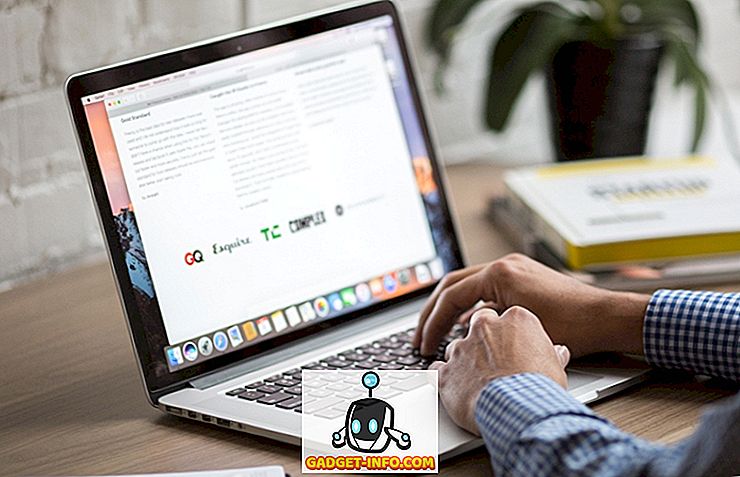Ar kada nors turėjote įsigyti naudojamą kompiuterį su „Windows“ jau įdiegta ir norėjote sužinoti, ar operacinė sistema buvo stabili, ar ne? Kartais tik su tiesiogine išvaizda, negalėsite pasakyti, ar „Windows“ yra sugadinta, ar turi kitų problemų.
Greitas būdas pamatyti „Windows“ įrenginio būseną yra atidaryti patikimumo monitorių. Tai yra vidinis įrankis, kuris buvo naudojamas nuo „Windows Vista“ ir vis dar veikia operacinėje sistemoje „Windows 10“. Tikriausiai apie tai negirdite, bet mano nuomone, tai gana naudinga.
Šiame straipsnyje aš jums parodysiu, kaip atidaryti patikimumo monitorių ir kokią informaciją ji gali suteikti. Yra daug kartų, kai „Windows“ registruoja daug klaidų, tačiau jos nebūtinai pasireiškia savo kasdienėje veikloje. Tačiau paliekant juos nepaliestus, galiausiai bus daugiau problemų.
Patikimumo monitorius
Norėdami atidaryti įrankį, tiesiog spustelėkite Pradėti ir įveskite patikimumą . Pirmasis rezultatas turėtų būti „ Peržiūrėti patikimumo istoriją“ .

Pagal numatytuosius nustatymus patikimumo monitorius bus atidarytas grafui, kuris nustatytas kaip dienos vaizdas. Jūs galite greitai pamatyti visas klaidas, kurios įvyko kiekvieną dieną per pastarąsias kelias savaites.

Grafikas taip pat turi kelias kategorijas, todėl galite tiksliai matyti, kur yra klaidų. Šios kategorijos apima taikomųjų programų gedimus, „Windows“ gedimus, kitus gedimus ir įspėjimus. Jūs beveik visada pamatysite informacijos elementus mėlynos spalvos, bet visi yra gerai.
Jei norite pamatyti, kas yra raudonas X arba įspėjamasis simbolis, tiesiog spustelėkite tą stulpelį. Apatinėje dalyje pamatysite visų tos dienos įvykių sąrašą. Atminkite, kad tai nėra tie patys įvykiai, kaip ir įvykių peržiūros programoje, bet sutrumpintas svarbių dalykų sąrašas.

Kaip matote aukščiau, spustelėjau 11/7, kad pamatytumėte, koks yra kritinis įvykis. Mano atveju, kilo problema, kai „Slack“ netinkamai atidarė, todėl simbolis yra „Application Failures“ eilutėje. Jei norite gauti išsamią informaciją, kuri gali padėti išspręsti problemą, spustelėkite „ Peržiūrėti technines detales“ .

Kartais ši informacija yra naudinga, o kartais tai nėra naudinga. Tai tikrai priklauso nuo problemos, kurią jūs turite. Jei per mėnesį pamatysite tik keletą kritinių įvykių ir dauguma jų atrodo kaip vienkartiniai klausimai, kurie nerodo, tada sistema tikriausiai yra gana stabili. Atkreipkite dėmesį, kad jums bus sunku rasti kompiuterį, kuriame nėra bent keleto svarbių įvykių.
Pavyzdžiui, pamatysite kritinius įvykius, jei „Windows“ nebuvo tinkamai išjungta. Tai nėra toks didelis dalykas, kaip klaidos, susijusios su „Windows“ procesais, kurie sudužo ar neveikia. Tačiau, jei matote daug kritinių ir įspėjamųjų simbolių, sistema nėra labai stabili. Pačioje ekrano apačioje pamatysite nuorodą „ Peržiūrėti visas problemines ataskaitas“, kuri suteikia jums gražų sąrašą visų įspėjimų ir klaidų.

Akivaizdu, kad tai nėra puikus būdas sužinoti, ar kompiuteris veikia gerai, ar ne, bet tai yra geras būdas patikrinti. Jūs visada turite išbandyti mašiną, naudodami programas, keisdami kompiuterio nustatymus ir pan. Kitas geras būdas greitai patikrinti „Windows“ sistemos stabilumą yra peržiūrėti suvestinę „Event Viewer“.

Atidarius ją, santrauka yra įtraukta į viršų. Galite išplėsti skyrius ir tada dukart spustelėkite elementus, kad pamatytumėte šias konkrečias klaidas ir įspėjimus. Vėlgi, 92 klaidos per 7 dienas gali skambėti kaip daug, bet tipiškos „Windows“ sistemos, net ir stabilios, turės tinkamą numerį. Mėgautis!